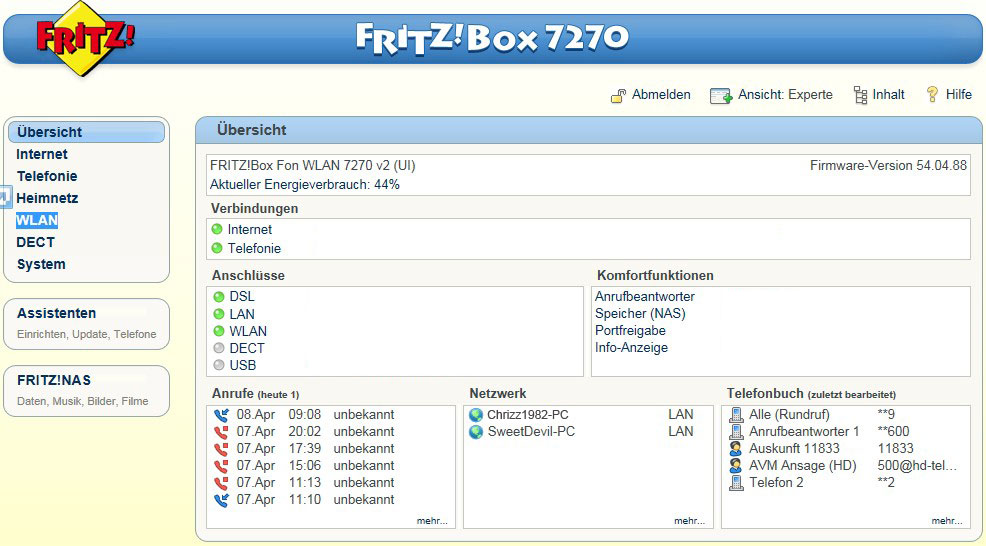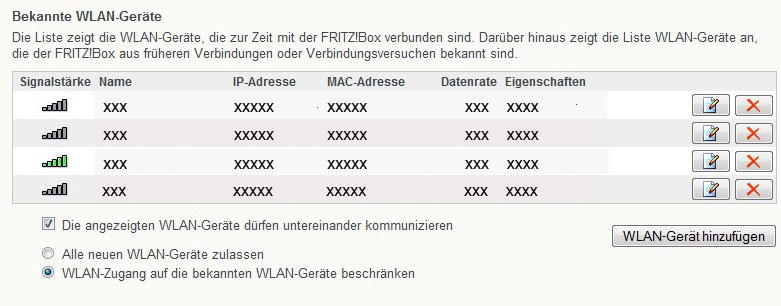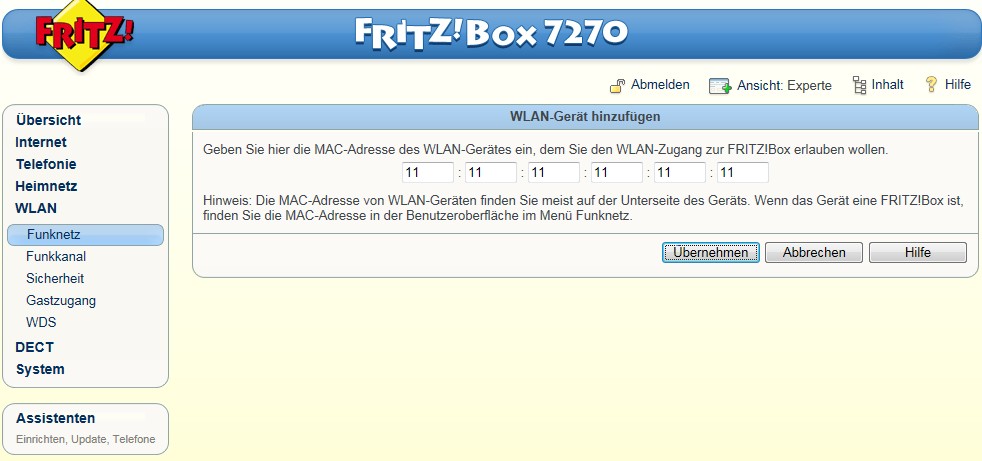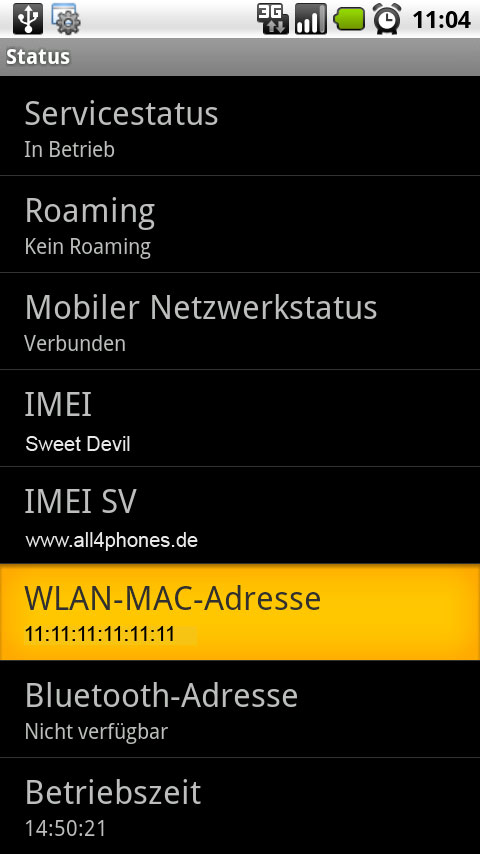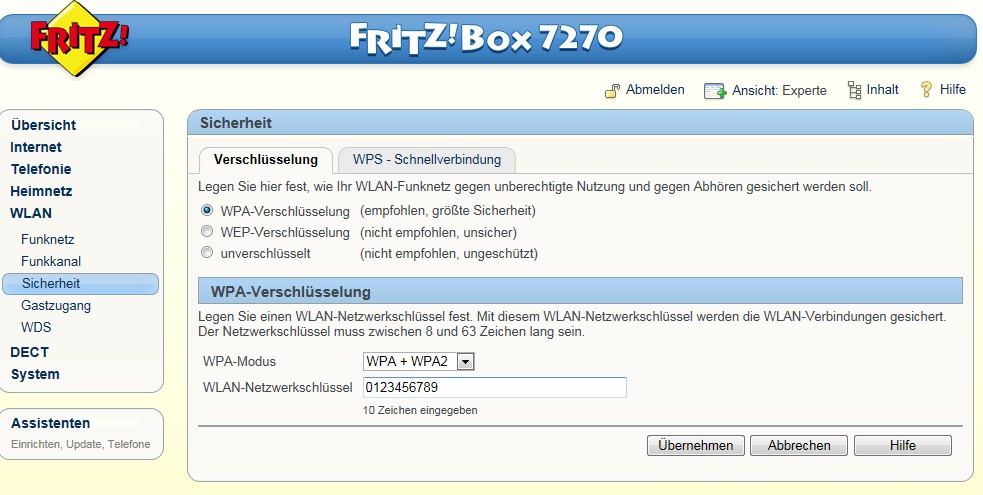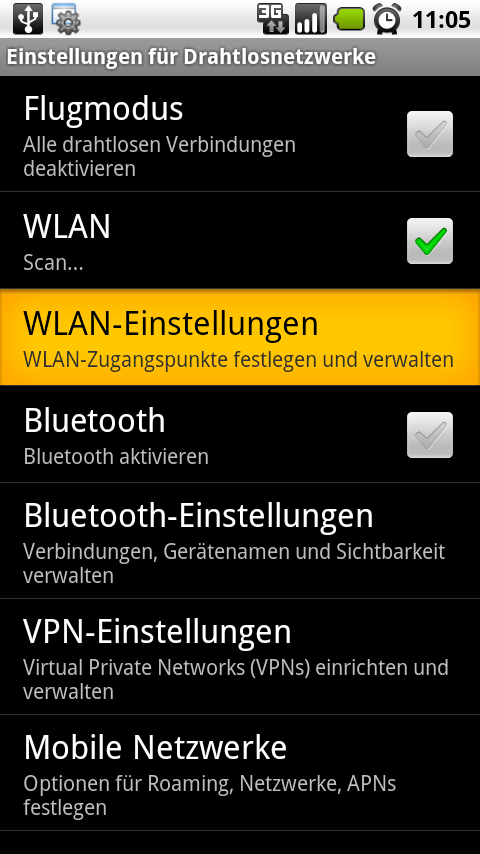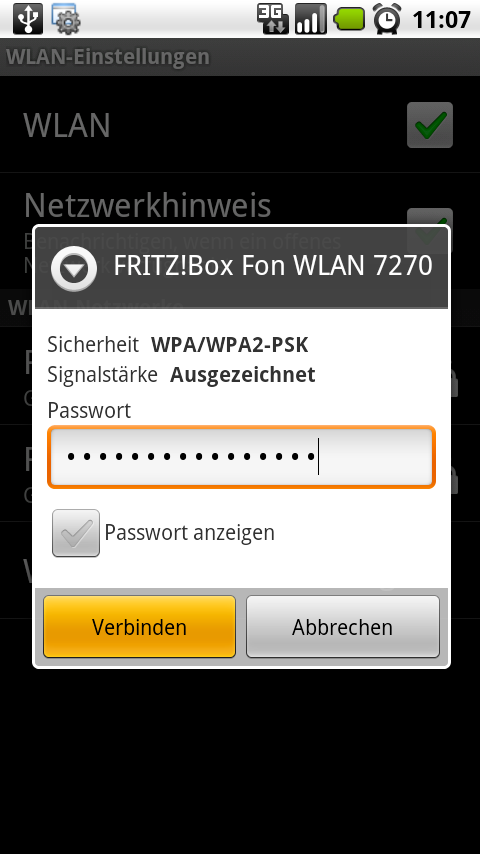Fritz!Box WLAN Verbindung mit Android Smartphones herstellen: Unterschied zwischen den Versionen
Keine Bearbeitungszusammenfassung |
Keine Bearbeitungszusammenfassung |
||
| (5 dazwischenliegende Versionen derselben Benutzerin werden nicht angezeigt) | |||
| Zeile 1: | Zeile 1: | ||
<div style="margin: 10px 10px 0pt 0pt; border: 1px solid rgb(51, 51, 51); padding: 0em 1em 1em; background-color: rgb(27, 28, 45);"><br><center>[[Image:ZD-Logo.png]]</center> <center><big><span style="color: rgb(181, 181, 181);">'''''Das Board mit Freiheiten'''''</span></big></center> | |||
<font color="white"></font> | |||
---- | |||
<br> | |||
<div style="margin: 0px 20px 15pt 15pt; padding: 0em 1em 1em; background-color: rgb(48, 49, 64); border: 1px solid rgb(0, 0, 0);"> | |||
<br> | |||
{{Navi-Tipps-Sektion}} | |||
==Punkt 1== | ==Punkt 1== | ||
Ruft zuerst die Seite http://fritz.box/ auf und meldet euch mit eurem Kundenpasswort an. Anschließend sollte sich folgendes Fenster öffen. In dem ihr (links im Fenster zu sehen) auf WLAN klickt. | Ruft zuerst die Seite http://fritz.box/ auf und meldet euch mit eurem Kundenpasswort an. Anschließend sollte sich folgendes Fenster öffen. In dem ihr (links im Fenster zu sehen) auf WLAN klickt. | ||
Datei:A-wlan1.jpg | [[Datei:A-wlan1.jpg]] | ||
==Punkt 2== | ==Punkt 2== | ||
Um nun ein neues WLAN Gerät (in dem Fall euer Android Smartphone) hinzuzufügen, klickt nun auf Neues WLAN Gerät Hinzufügen. | Um nun ein neues WLAN Gerät (in dem Fall euer Android Smartphone) hinzuzufügen, klickt nun auf Neues WLAN Gerät Hinzufügen. | ||
[[Datei:A-wlan2.jpg]] | |||
==Punkt 3== | ==Punkt 3== | ||
Nun sollte sich ein weiteres Fenster öffnen in dem ihr die WLAN-MAC Adresse eures Android Smartphones eintragen müsst. Wo ihr die WLAN-MAC Adresse eures Handys findet erfahrt ihr nun unter Punkt 4 | Nun sollte sich ein weiteres Fenster öffnen in dem ihr die WLAN-MAC Adresse eures Android Smartphones eintragen müsst. Wo ihr die WLAN-MAC Adresse eures Handys findet erfahrt ihr nun unter Punkt 4 | ||
[[Datei:A-wlan3.jpg]] | |||
==Punkt 4== | ==Punkt 4== | ||
Nehmt nun euer Android Smartphone zu Hand und geht auf Menü - Einstellungen - Drahtlos & Netzwerke. Setzt nun einen Haken bei WLAN | Nehmt nun euer Android Smartphone zu Hand und geht auf Menü - Einstellungen - Drahtlos & Netzwerke. Setzt nun einen Haken bei WLAN | ||
[[Datei:A-wlan4.png]] | |||
Nun geht ihr zurück in den Menüpunkt Einstellungen und scrollt runter auf Telefoninfo und klickt auf Status. Dort ist nun eure WLAN-MAC Adresse zu finden, welche ihr wie unter Punkt 3 beschrieben, einfügen müsst. | Nun geht ihr zurück in den Menüpunkt Einstellungen und scrollt runter auf Telefoninfo und klickt auf Status. Dort ist nun eure WLAN-MAC Adresse zu finden, welche ihr wie unter Punkt 3 beschrieben, einfügen müsst. | ||
[[Datei:A-wlan5.jpg]] | |||
==Punkt 5== | ==Punkt 5== | ||
Wenn ihr nun eure WLAN-MAC Adresse eingetragen und auf Übernehmen geklickt habt, klickt in eurem Fritz!Box Center auf WLAN - Sicherheit, den dort ist der nun benötigte WLAN Netzwerkschlüssel (WPA + WPA2) zu finden. | Wenn ihr nun eure WLAN-MAC Adresse eingetragen und auf Übernehmen geklickt habt, klickt in eurem Fritz!Box Center auf WLAN - Sicherheit, den dort ist der nun benötigte WLAN Netzwerkschlüssel (WPA + WPA2) zu finden. | ||
[[Datei:A-wlan6.jpg]] | |||
==Punkt 6== | ==Punkt 6== | ||
| Zeile 22: | Zeile 45: | ||
Durch diesen Vorgang öffnet sich ein weiteres Fenster in dem ihr euren WLAN Netzwerkschlüssel (WPA + WPA2) auf dem Handy Passwort genannt eintragen müsst. | Durch diesen Vorgang öffnet sich ein weiteres Fenster in dem ihr euren WLAN Netzwerkschlüssel (WPA + WPA2) auf dem Handy Passwort genannt eintragen müsst. | ||
[[Datei:A-wlan7.png]][[Datei:A-wlan8.png]] | |||
Nun könnt ihr wann immer ihr wollt mit eurem Android Smartphone per WLAN Verbindung ins Internet gehen. | Nun könnt ihr wann immer ihr wollt mit eurem Android Smartphone per WLAN Verbindung ins Internet gehen. | ||
==Quellenangababen== | |||
http://www.all4phones.de/ | |||
== Wichtige Links == | |||
*[[Hauptseite|Zurück zu Hauptseite]] | |||
</div> </div> | |||
[[Category:Fritzbox]] | |||
Aktuelle Version vom 17. Januar 2013, 12:05 Uhr

| Zebradem AVM Wiki >> Fritzbox Tipps & Tricks >> Fritz!Box WLAN Verbindung mit Android Smartphones herstellen | Magyar, Nederlands, Italiano, English |
| Community | Modelle | Freetz | Fritzbox Tipps & Tricks |
| Hardware-Tipps | System-Tipps | Netzwerk-Tipps | Telefonie-Tipps | Software-Tipps | Sonstige Tipps |
Punkt 1
Ruft zuerst die Seite http://fritz.box/ auf und meldet euch mit eurem Kundenpasswort an. Anschließend sollte sich folgendes Fenster öffen. In dem ihr (links im Fenster zu sehen) auf WLAN klickt.
Punkt 2
Um nun ein neues WLAN Gerät (in dem Fall euer Android Smartphone) hinzuzufügen, klickt nun auf Neues WLAN Gerät Hinzufügen.
Punkt 3
Nun sollte sich ein weiteres Fenster öffnen in dem ihr die WLAN-MAC Adresse eures Android Smartphones eintragen müsst. Wo ihr die WLAN-MAC Adresse eures Handys findet erfahrt ihr nun unter Punkt 4
Punkt 4
Nehmt nun euer Android Smartphone zu Hand und geht auf Menü - Einstellungen - Drahtlos & Netzwerke. Setzt nun einen Haken bei WLAN
Nun geht ihr zurück in den Menüpunkt Einstellungen und scrollt runter auf Telefoninfo und klickt auf Status. Dort ist nun eure WLAN-MAC Adresse zu finden, welche ihr wie unter Punkt 3 beschrieben, einfügen müsst.
Punkt 5
Wenn ihr nun eure WLAN-MAC Adresse eingetragen und auf Übernehmen geklickt habt, klickt in eurem Fritz!Box Center auf WLAN - Sicherheit, den dort ist der nun benötigte WLAN Netzwerkschlüssel (WPA + WPA2) zu finden.
Punkt 6
Geht nun wieder mit eurem Android Smartphone auf Menü - Einstellungen - Drahtlos & Netzwerke und wählt unter WLAN Einstellungen eure Fritz!Box aus.
Durch diesen Vorgang öffnet sich ein weiteres Fenster in dem ihr euren WLAN Netzwerkschlüssel (WPA + WPA2) auf dem Handy Passwort genannt eintragen müsst.
Nun könnt ihr wann immer ihr wollt mit eurem Android Smartphone per WLAN Verbindung ins Internet gehen.